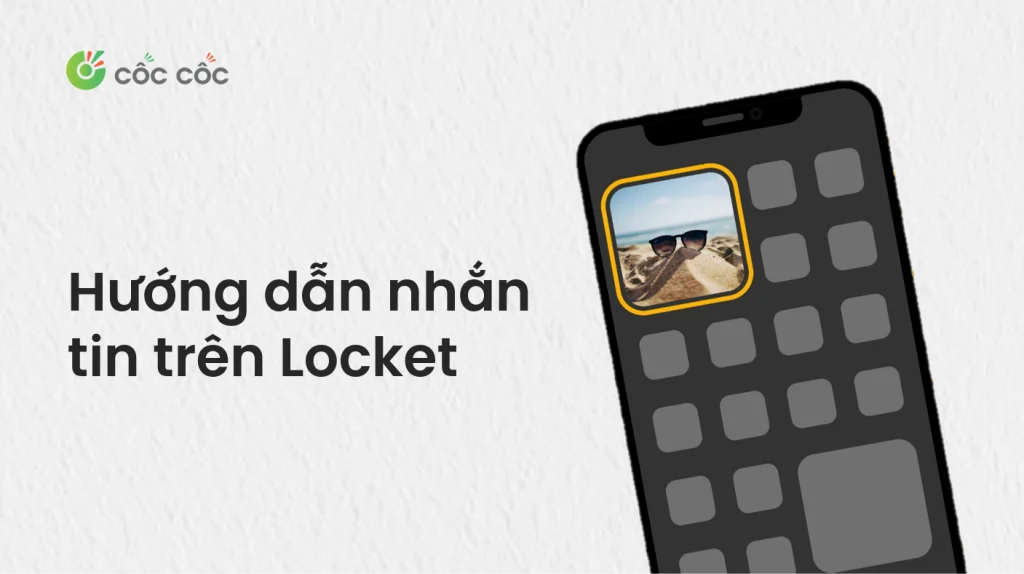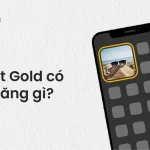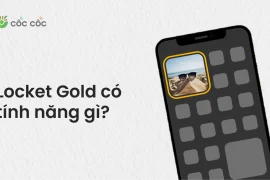Biết cách nhắn tin trên Locket sẽ là một trải nghiệm thú vị giúp bạn kết nối với bạn bè và người thân một cách dễ dàng. Trong bài viết này, hãy khám phá những tính năng nổi bật của ứng dụng và cách sử dụng chúng để tối ưu hóa giao tiếp. Hãy cùng tìm hiểu những mẹo hay giúp bạn nhắn tin hiệu quả hơn nhé!
Nội dung chính
Locket là gì?
Locket là một ứng dụng di động cho phép người dùng chia sẻ ảnh lên màn hình chính của bạn bè. Ứng dụng không chỉ dừng lại ở việc chia sẻ hình ảnh, mà còn tích hợp tính năng nhắn tin. Điều này giúp người dùng dễ dàng giao tiếp và kết nối với nhau.
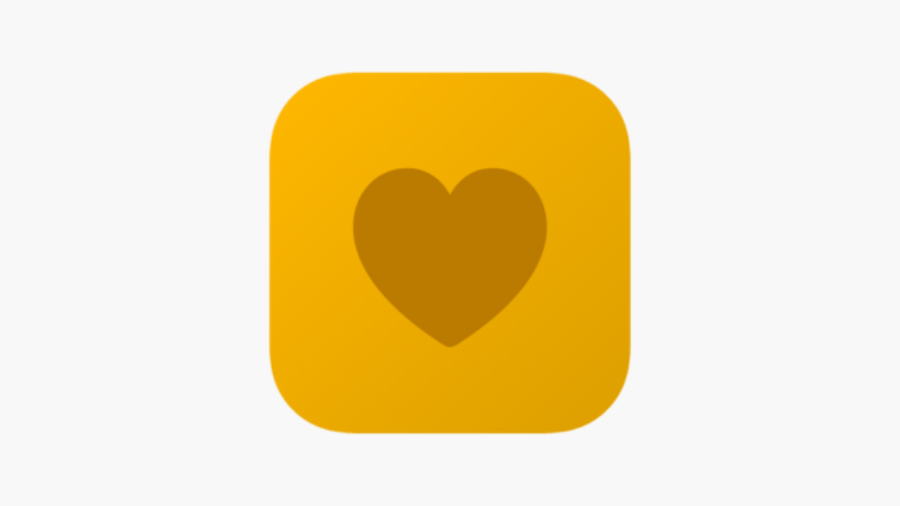
Cách nhắn tin trên Locket rất đơn giản và thú vị. Ứng dụng còn cung cấp những tính năng độc đáo, giúp nâng cao trải nghiệm nhắn tin. Chính vì vậy, Locket ngày càng được giới trẻ ưa chuộng.
Hướng dẫn cách nhắn tin trên Locket
Nếu bạn mới sử dụng Locket và chưa quen với các tính năng, dưới đây là hướng dẫn chi tiết. Bạn sẽ học được cách nhắn tin từ các bước cơ bản đến nâng cao.
Cách gửi tin nhắn trên Locket
- Bước 1: Đầu tiên, tải ứng dụng Locket từ App Store (dành cho iOS) hoặc Google Play (dành cho Android). Sau khi cài đặt, mở ứng dụng và đăng ký tài khoản hoặc đăng nhập bằng tài khoản hiện có.
- Bước 2: Sau khi đăng nhập thành công, bạn truy cập vào mục tin nhắn từ màn hình chính. Chọn biểu tượng tin nhắn nằm ở góc phải phía dưới màn hình.
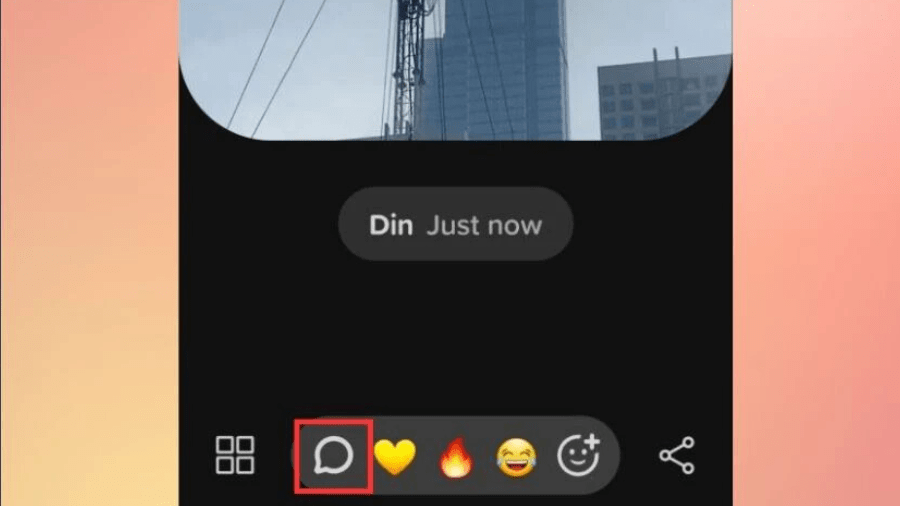
- Bước 3: Để bắt đầu cuộc trò chuyện mới, bạn chọn biểu tượng “+” hoặc New Message. Sau đó, chọn bạn bè mà bạn muốn nhắn tin. Nếu bạn bè đã cài đặt Locket, họ sẽ tự động xuất hiện trong danh sách.
- Bước 4: Sau khi chọn người nhận, bạn soạn tin nhắn như bình thường và bấm nút gửi. Bạn cũng có thể thêm hình ảnh từ bộ sưu tập hoặc chụp ảnh trực tiếp. Những hình ảnh này sẽ được chia sẻ với bạn bè ngay trong cuộc trò chuyện.
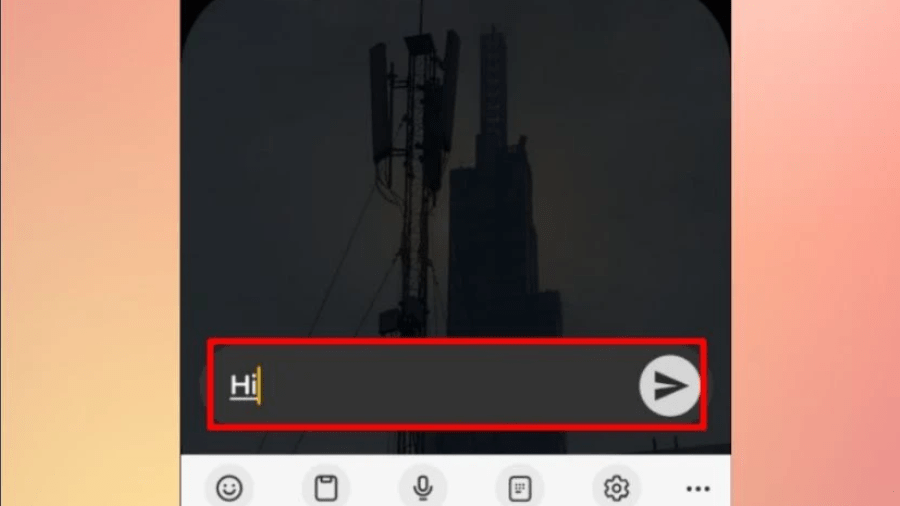
Tính năng đặc biệt khi nhắn tin trên Locket
Các tính năng đặc biệt khi biết cách nhắn tin trên Locket như sau:
- Chia sẻ hình ảnh trực tiếp lên màn hình chính: Locket cho phép bạn chia sẻ hình ảnh trực tiếp lên màn hình chính. Bạn có thể đăng ảnh lên màn hình chính của bạn bè mà không cần gửi qua tin nhắn. Tính năng này giúp bạn dễ dàng chia sẻ khoảnh khắc mà không cần mở ứng dụng.
- Tích hợp cảm xúc: Khi gửi tin nhắn trên Locket, người dùng có thể tích hợp biểu cảm cảm xúc (emoji). Bạn cũng có thể phản hồi tin nhắn của người khác. Để làm điều này, hãy giữ lâu vào tin nhắn để lựa chọn phản hồi.
- Chức năng Stories: Locket cung cấp tính năng chia sẻ ảnh qua Stories ngoài việc nhắn tin. Những bức ảnh này sẽ được hiển thị trong một khoảng thời gian nhất định trước khi biến mất. Tính năng này tương tự như Instagram Stories hoặc Snapchat.
Hướng dẫn cách xoá ảnh trên Locket
Xóa ảnh đã chia sẻ trên Locket có thể cần thiết khi bạn muốn bảo mật thông tin. Bạn cũng có thể xóa đi những bức ảnh không mong muốn. Dưới đây là hướng dẫn chi tiết về cách xóa ảnh trên Locket:
- Bước 1: Đăng nhập vào ứng dụng và truy cập vào phần ảnh đã chia sẻ. Bạn có thể tìm ảnh trên màn hình chính hoặc trong mục lịch sử tin nhắn.
- Bước 2: Nhấn giữ vào bức ảnh bạn muốn xóa cho đến khi hiện ra tùy chọn chia sẻ.
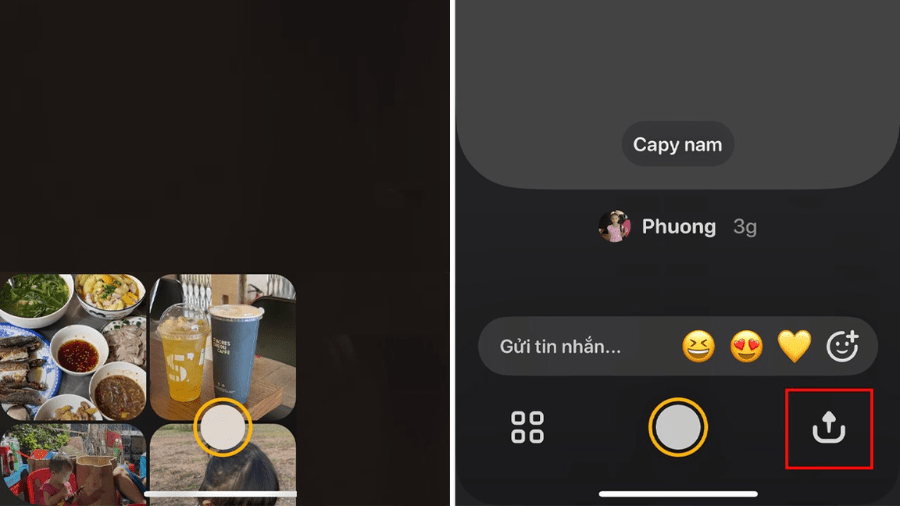
- Bước 3: Khi menu tùy chọn hiện lên, bạn hãy chọn Delete hoặc Xóa để loại bỏ bức ảnh. Sau khi xác nhận, bức ảnh sẽ bị xóa hoàn toàn khỏi ứng dụng.
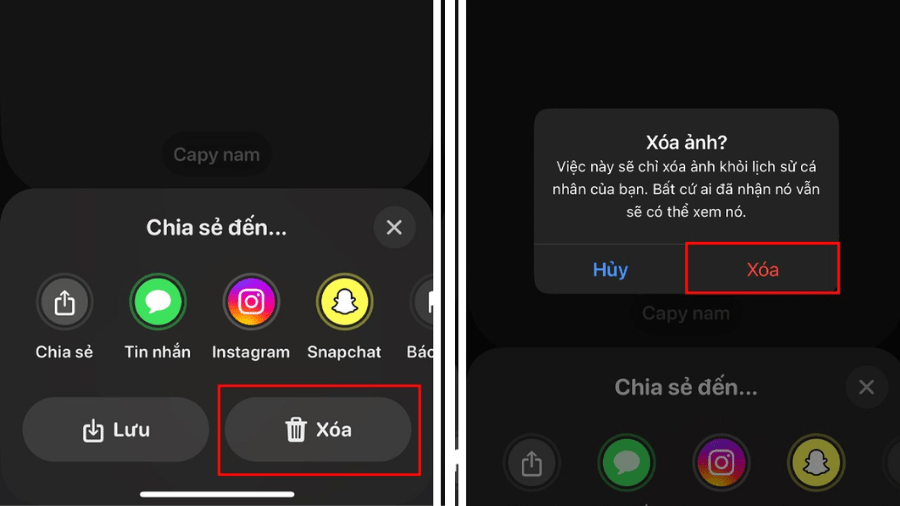
Lưu ý rằng ảnh sau khi xóa sẽ không thể khôi phục lại. Nếu bạn đã chia sẻ ảnh lên màn hình của bạn bè, họ cũng sẽ không thể xem ảnh sau khi bạn xóa.
Hướng dẫn cách xóa tin nhắn trên Locket
Bên cạnh việc xóa ảnh, nhiều người dùng cũng quan tâm đến cách xoá tin nhắn Locket. Cách xoá tin nhắn trên Locket sẽ giúp loại bỏ những cuộc trò chuyện không cần thiết hoặc bảo mật các thông tin riêng tư. Dưới đây là các bước thực hiện:
- Bước 1: Truy cập vào phần tin nhắn và mở cuộc trò chuyện mà bạn muốn xóa tin nhắn.
- Bước 2: Nhấn và giữ vào tin nhắn mà bạn muốn xóa. Một menu tùy chọn sẽ hiện lên.
- Bước 3: Trong menu hiện ra, chọn Delete hoặc Xóa để xóa tin nhắn đã chọn. Sau khi xóa, tin nhắn này sẽ không thể khôi phục được.
Tuy nhiên cần lưu ý rằng việc xóa tin nhắn chỉ xóa trên thiết bị của bạn. Người nhận vẫn có thể thấy tin nhắn trừ khi họ cũng thực hiện thao tác xóa.
Lưu ý khi nhắn tin và chia sẻ trên Locket
Các lưu ý khi sử dụng tính năng nhắn tin và chia sẻ trên Locket như sau:
- Bảo mật thông tin: Khi sử dụng Locket, bạn cần bảo mật thông tin cá nhân. Đừng chia sẻ thông tin quan trọng qua tin nhắn hoặc ảnh. Dù Locket là một ứng dụng thân thiện, nhưng việc bảo vệ thông tin cá nhân là điều cần thiết.
- Quyền riêng tư: Nếu bạn chia sẻ ảnh lên màn hình của bạn bè, họ có thể xem và lưu lại ảnh đó. Vì vậy, trước khi đăng ảnh, hãy cân nhắc kỹ về nội dung bạn muốn chia sẻ.
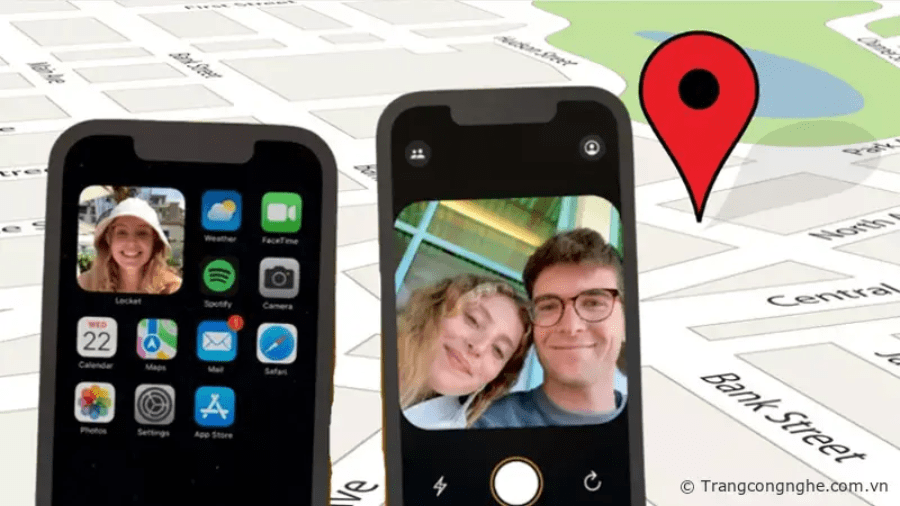
Những câu hỏi thường gặp khi sử dụng Locket
Dưới đây là những câu hỏi phổ biến mà người dùng thường gặp phải khi sử dụng ứng dụng Locket.
Có thể xóa ảnh đăng Locket của người khác không?
Locket hiện không cho phép bạn xóa ảnh do người khác đăng lên màn hình của bạn. Tuy nhiên, bạn có thể ẩn ảnh. Bạn cũng có thể chặn người dùng nếu bạn không muốn xem nội dung mà họ chia sẻ.
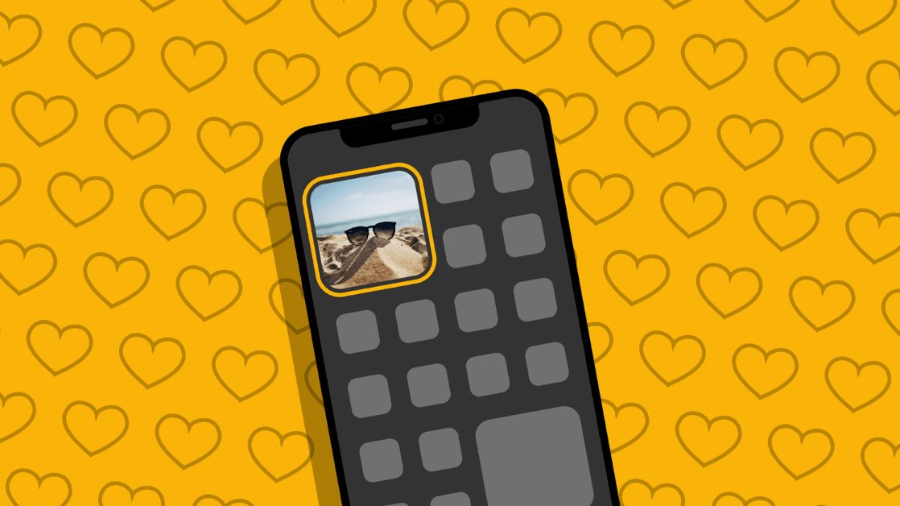
Có thể khôi phục tin nhắn đã xóa trên Locket không?
Bạn không thể khôi phục tin nhắn đã bị xóa trên Locket. Do đó, hãy chắc chắn rằng bạn không cần giữ lại nội dung đó trước khi xóa. Nếu bạn cần lưu lại thông tin quan trọng, hãy chụp màn hình hoặc sao lưu nó trước khi xóa.
Cách nhắn tin trên Locket thật sự rất đơn giản. Ứng dụng này vẫn đầy đủ tính năng hiện đại như chia sẻ ảnh, cảm xúc và stories. Nhờ những hướng dẫn trên, bạn có thể tận dụng tối đa các tính năng của Locket. Điều này giúp bạn có trải nghiệm tốt hơn khi sử dụng ứng dụng này.
Xem thêm: